Paint ռաստերային գրաֆիկայի խմբագիրն ի սկզբանե ստեղծվել է որպես ուսումնական ծրագրի մի շարք ավագ ամերիկացի ուսանողների համար: Այսօր դրանցից երկուսն աշխատում են Microsoft- ի համար, իսկ Paint- ը բաշխվում է Windows օպերացիոն համակարգի յուրաքանչյուր բաշխմամբ: Այս գործիքի հնարավորությունները միանգամայն բավարար են գրաֆիկական մշակման շատ տարածված առաջադրանքներ լուծելու համար, ներառյալ երկու աղբյուրի լուսանկարները մեկի մեջ համատեղելը:
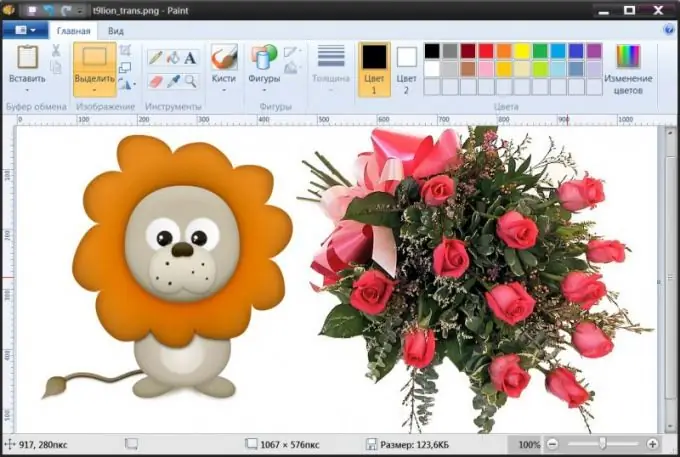
Դա անհրաժեշտ է
համակարգիչ `Windows օպերացիոն համակարգով:
Հրահանգներ
Քայլ 1
Գործարկել Paint- ը և բեռնեք հիմնական լուսանկարը դրա մեջ: Այս գործողությունները կարող են համակցվել, եթե Explorer- ում կամ աշխատասեղանում աջից կտտացնում եք լուսանկարների մանրապատկերը, համատեքստի ընտրացանկում գնում «Բաց հետ» բաժինը և ընտրում «Նկարել» գիծը: Եթե դուք արդեն ներբեռնել եք գրաֆիկական խմբագրիչը Start մենյուի միջոցով, ապա զանգահարելու համար ցանկալի ֆայլը բացելու համար երկխոսություն սկսելը, հարմար է օգտագործել Ctrl + O ստեղնաշարի համադրությունը: Հաշվի առեք հիմնական լուսանկարը, որը պետք է լինի աջ կողմում կամ դրա վրա: վերջնական պատկերի վերին մասը:
Քայլ 2
Հիմնական լուսանկարում լրացուցիչ տեղ ավելացրեք երկրորդ լուսանկարը տեղավորելու համար: Դա անելու ամենադյուրին ճանապարհը խարիսխի կետերը տեղափոխելն է. Դրանք տեղադրվում են պատկերի աջ և ներքևի եզրերին, ինչպես նաև դրա ստորին աջ անկյունում: Դուք կարող եք դրանք տեղափոխել ՝ մկնիկի ձախ կոճակը պահելով: Բարձրացրեք լայնությունը կամ բարձրությունը (կախված նրանից, թե որտեղ եք ցանկանում տեղադրել երկրորդ լուսանկարը) լուսանցքով: Ընթացակարգի ավարտից հետո ավելորդ տարածությունը կարելի է հեռացնել նույն կերպ:
Քայլ 3
Վերբեռնեք երկրորդ լուսանկարը: Դա անելու համար ներկի ընտրացանկում բացեք «Կպցնել» բացվող ցուցակը «Տուն» ներդիրում և ընտրել «Տեղադրել» հրամանը: Բացված երկխոսության մեջ գտեք և ընտրեք պահանջվող ֆայլը, ապա կտտացրեք «Բացել» կոճակին: Ներկը երկրորդ լուսանկարը կտեղադրի առաջինի վերևում և թույլ կտա խմբագրման ռեժիմը:
Քայլ 4
Երկրորդ լուսանկարը տեղափոխեք ցանկալի վայր և դրա համար սահմանեք ճիշտ չափսերը: Կետավոր շրջանակով ընդգծված պատկերը կարող եք տեղափոխել այն մկնիկի ձախ կոճակով քարշ տալով, և դժվար չէ չափափոխել խարիսխի կետերի օգտագործմամբ. Այս դեպքում դրանք կլինեն ութը ՝ յուրաքանչյուրը յուրաքանչյուր անկյունում և յուրաքանչյուրի մեջտեղում: կողմը
Քայլ 5
Անջատեք երկրորդ լուսանկարի խմբագրման ռեժիմը ՝ սեղմելով ընտրված տարածքից դուրս մկնիկը և վերջապես չափափոխել համակցված պատկերը: Դրանից հետո ձեր աշխատանքի արդյունքը պահեք ֆայլում. Պահպանման երկխոսությունը կարող է վկայակոչվել ՝ բացելով հավելվածի ընտրացանկը ՝ կտտացնելով կապույտ կոճակին և ընտրելով «Պահել որպես» կետը:






